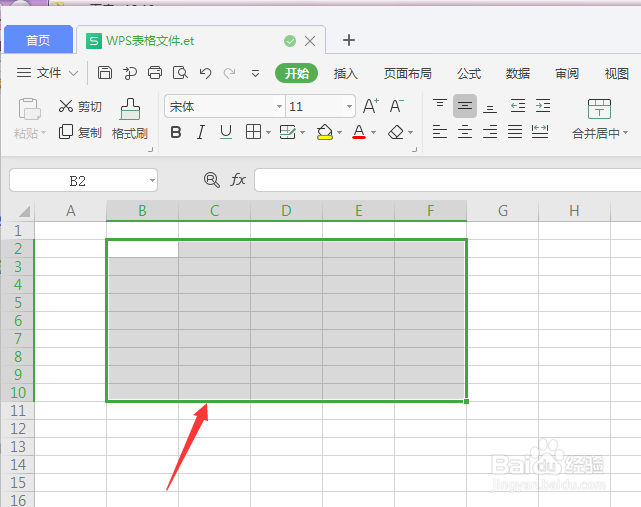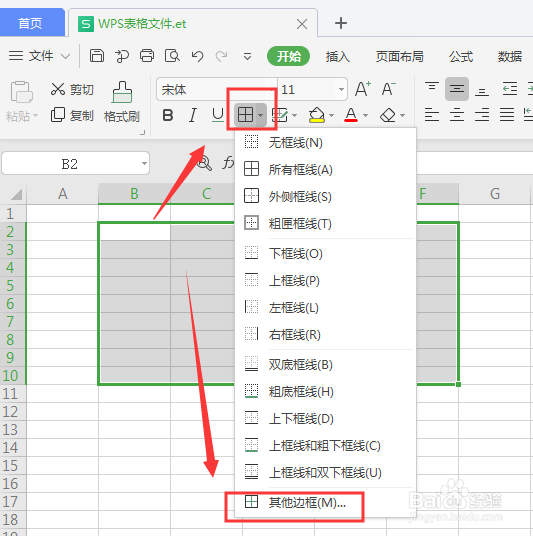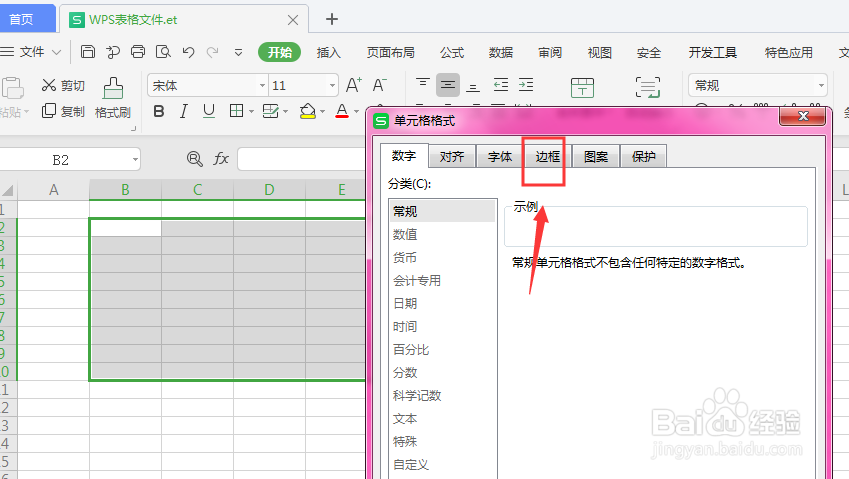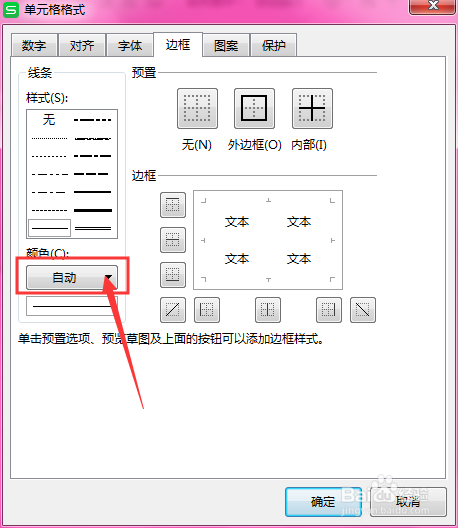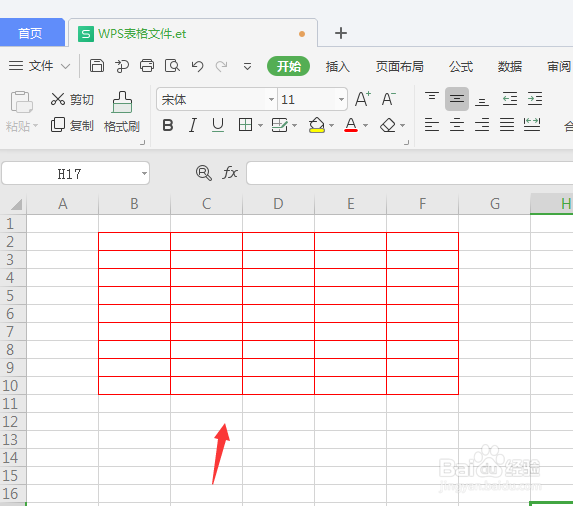WPS表格中如何更改表格边框颜色
1、打开WPS表格,左键选中单元格
2、打开上方属性栏中的边框属性,在下栏中选择【其他边框】属性
3、进入到属性面板中,点击选择其中的【边框】
4、在左侧栏中,点击选择颜色栏
5、然后在颜色面板中,点击选择颜色
6、在右侧栏中,点击添加边框,然后确定
7、最后得到如图添加颜色边框的表格
8、总结:1.打开WPS表格,左键选中单元格2.打开上方属性栏中的边框属性,在下栏中选择【其他边框】属性3.进入到属性面板中,盼内溲铫点击选择其中的【边框】4.在左侧栏中,点击选择颜色栏5.然后再颜色面板中,点击选择6.在右侧栏中,点击添加边框,然后确定
声明:本网站引用、摘录或转载内容仅供网站访问者交流或参考,不代表本站立场,如存在版权或非法内容,请联系站长删除,联系邮箱:site.kefu@qq.com。
阅读量:58
阅读量:27
阅读量:47
阅读量:71
阅读量:29